IEのお気に入り(ブックマーク)をMicrosoft Edgeでインポートする方法
IEのお気に入りをEdgeにインポートするのは簡単だ。まず、Edgeを起動したら画面右上の「…」をクリックしてメニューから「設定」を選択。
「設定」では「ブラウザーデータのインポート」で「他のブラウザーからインポートする」→「ブラウザーデータを今すぐインポート」と進み、「インポートする項目を選択してください」を選択しよう。
ブラウザデータのインポート画面では「インポート元」のタブから「Microsoft Internet Explorer」を選び、「インポート」を押せばOK。
ちなみに、インポートする項目では「お気に入りまたはブックマーク」だけでなく、「閲覧の履歴」や「Cookie」なども選択できる。
■IEのお気に入りをMicrosoft Edgeに移行する手順

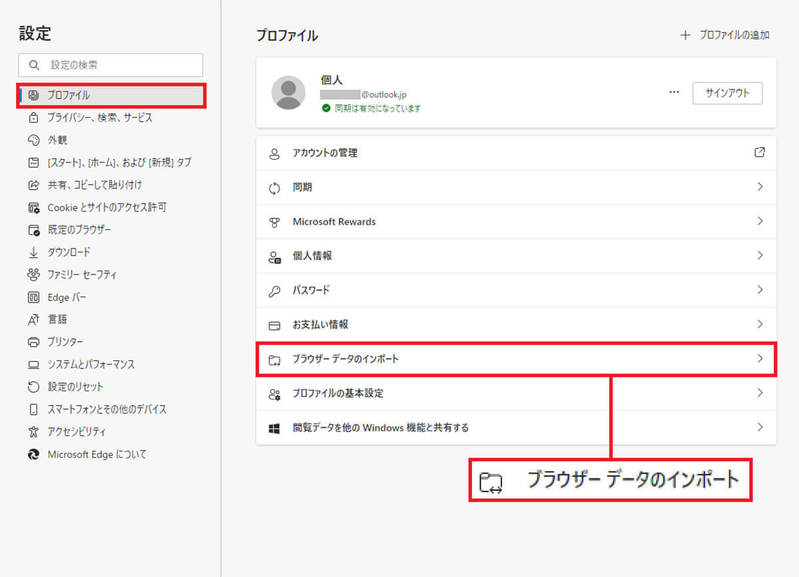
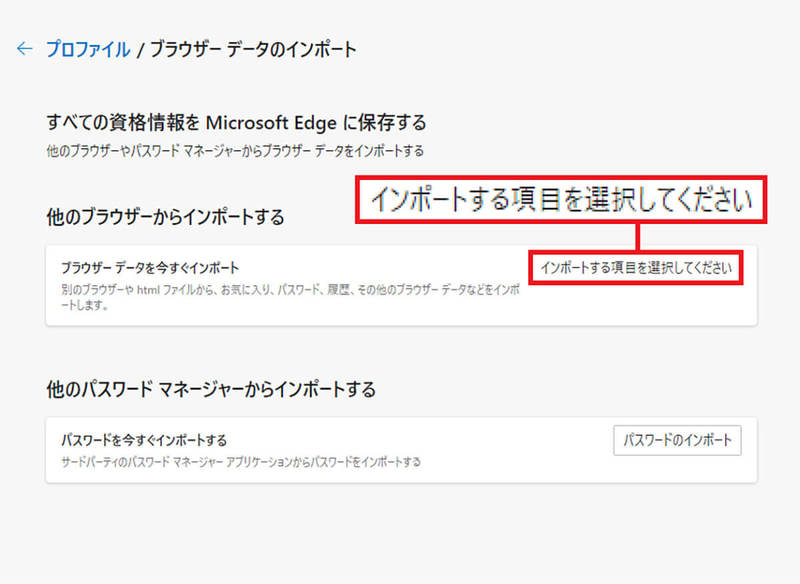
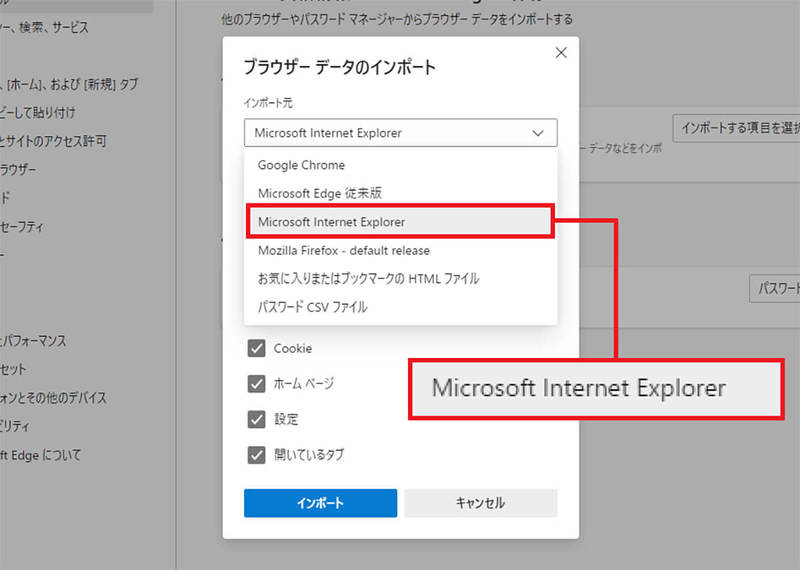
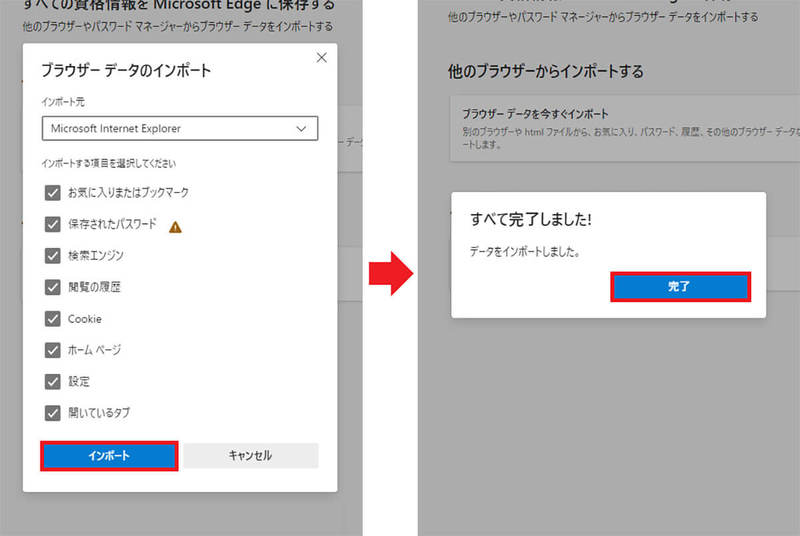
Internet Explorer終了後でもEdgeなら「IEモード」で電子証明書に対応
IEが終了して困るのが、法人の銀行口座のネットサービスなどで”なりすまし”を防止するために、IEの電子証明書が利用されている場合だ。
大手銀行ではシステムがIEベースで組まれているため、電子証明書の取得や更新はIEでしか実行できない。ブラウザアプリのシェアが大きいEdgeやChromeには非対応なのである。
実は、筆者も会社の銀行口座の電子証明を取得するためだけに、ずっとIEを使ってきたのだが、ついにIEが終了となって、今後どうすればいいか分からなかった。
だが、安心してほしい。EdgeはもともとIEの後継として開発されているので、IEと互換性のある「IEモード」が設定できるようになっている。つまり、今後はEdgeのIEモードで対応すればいいのである。
■Edgeで「IEモード」を有効化する手順
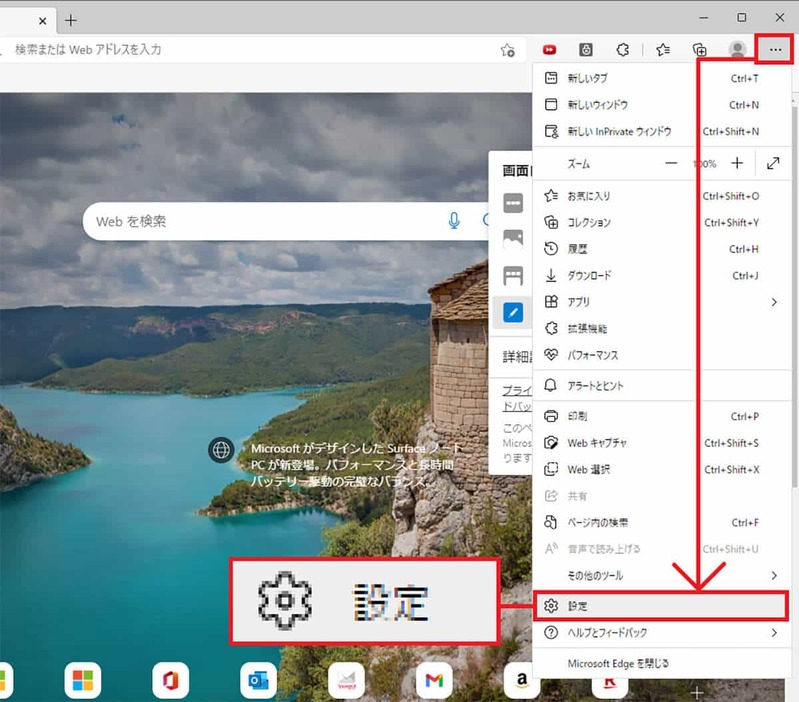
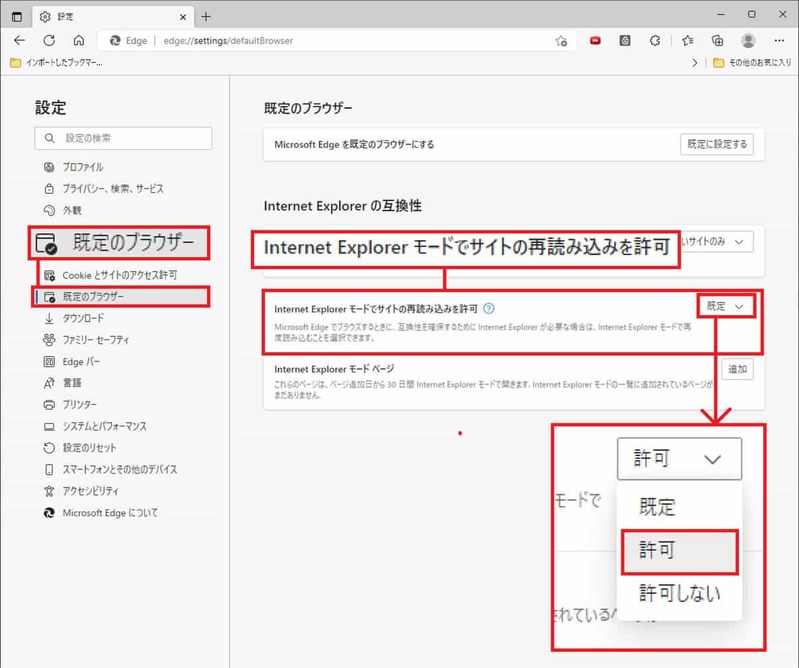
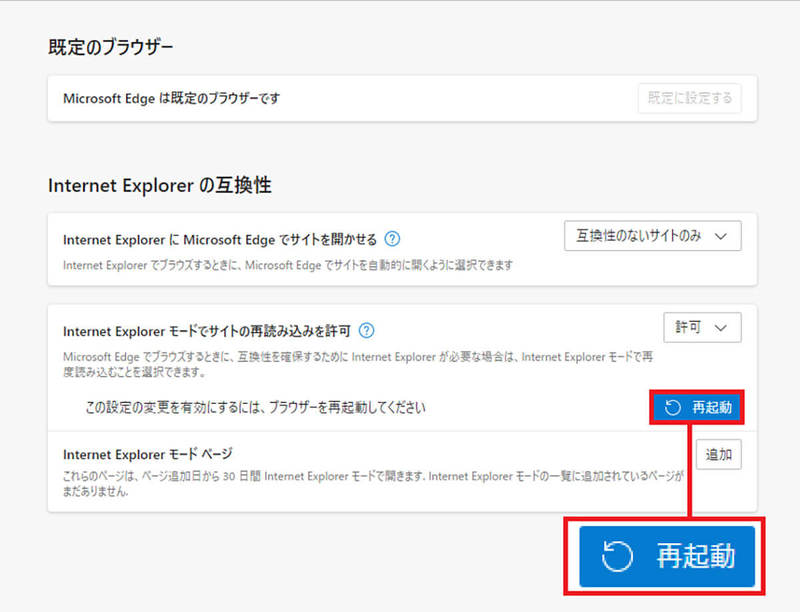
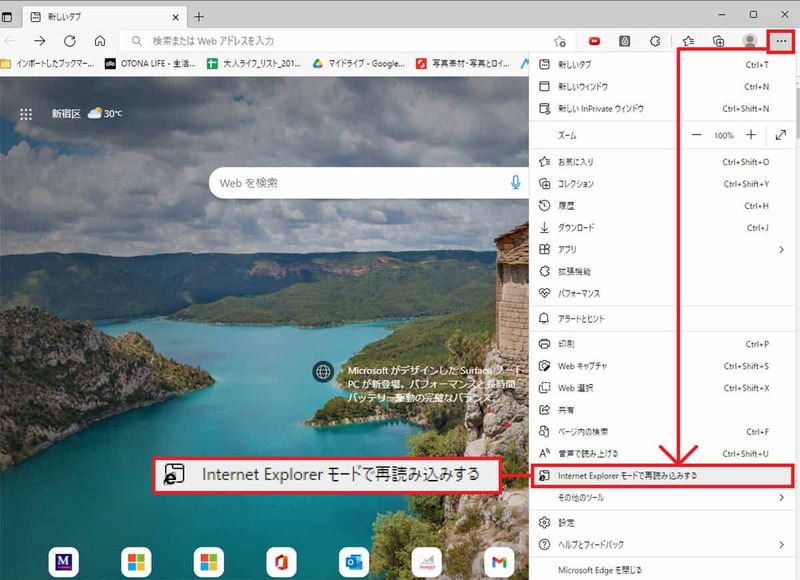
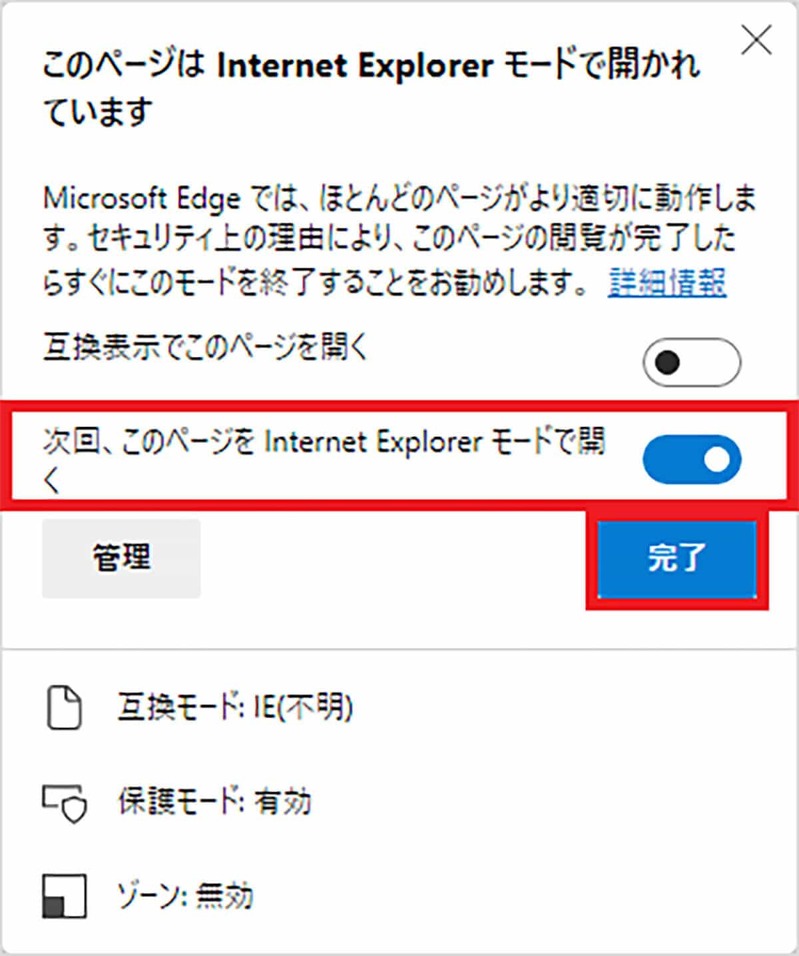
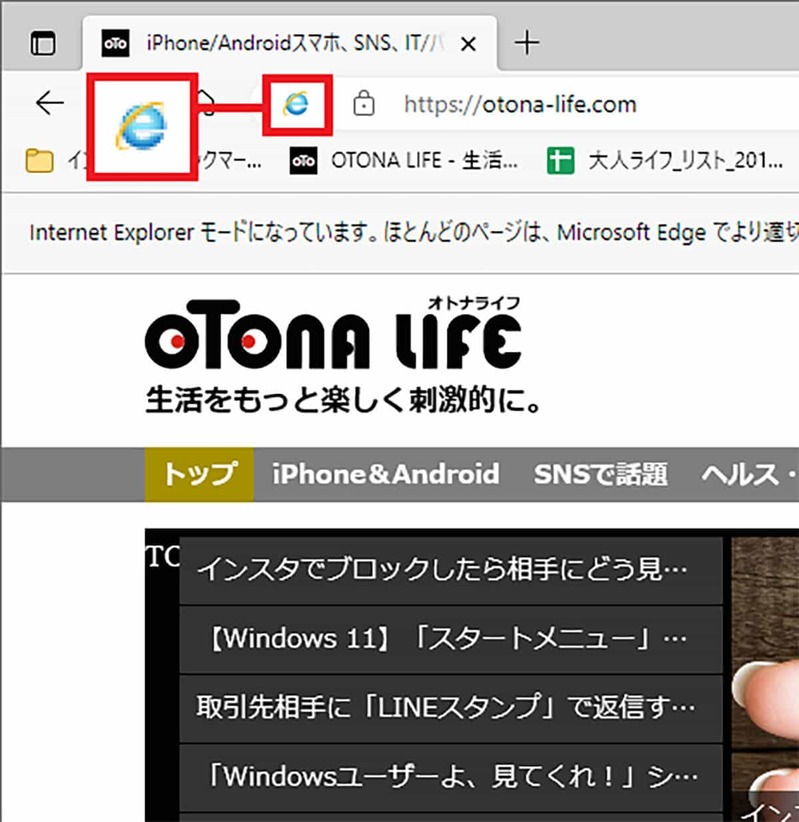
まとめ
長年、Windowsの標準Webブラウザとして利用されてきたIEもついにその役割を終えた。
今後は、Microsoft「Edge」やGoogle「Chrome」をメインブラウザとして利用する機会が増えると思うが、サポートが終わった今、IEを利用するのは危険なので、早めにIEのお気に入りをインポートしておこう。
文・すずきあきら(フリーライター)/提供元・オトナライフ
【関連記事】
・ドコモの「ahamo」がユーザー総取り! プラン乗り換え意向調査で見えた驚愕の真実
・【Amazon】注文した商品が届かないときの対処法を解説!
・COSTCO(コストコ)の会員はどれが一番お得? 種類によっては損する可能性も
・コンビニで自動車税のキャッシュレス払い(クレカ・QRコード決済)はどの方法が一番お得?
・PayPay(ペイペイ)に微妙に余っている残高を使い切るにはどうすればいいの!?








































